软件产品

政企采购
软件产品

政企采购
提到给PDF文件做高亮,大部分人以为只能给文本左高亮,其实并不,区域也可以做高亮的。文本高亮适用于划重点,而区域高亮更加灵活,框选哪里哪里就能高亮起来,不管是文字,还是图片,都可以实现。不需要特别的PDF编辑器,今天分享免费的PDF文本高亮、PDF文本高亮的方法给大家。

准备工具:【福昕阅读器】专业版
第一种:文本高亮
适合需要对文字进行标注的PDF文档,备考党必备神器。首先大家需要下载【福昕阅读器专业版】,安装后打开,直接拖拽文件将PDF文档导入。导入完成后在“主页”功能区域找到“高亮”,单击选中,然后回到文档内容页,长按鼠标选中需要设置高亮的文字,然后松开鼠标即可完成设置。
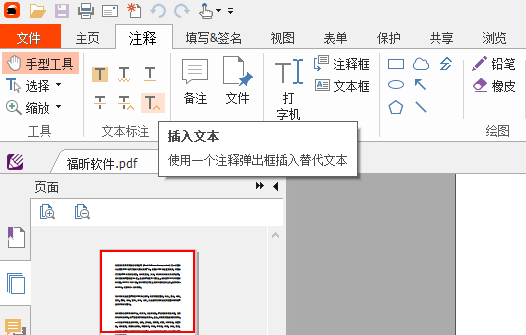

第二种:区域高亮
首先大家依照上述步骤下载安装软件并导入文档。
文档导入后点击顶部导航栏中的“注释”,找到“区域高亮”。点击后回到文档内容页面,长按鼠标画框,将需要高亮的区域都覆盖起来,然后松开鼠标即可完成设置。
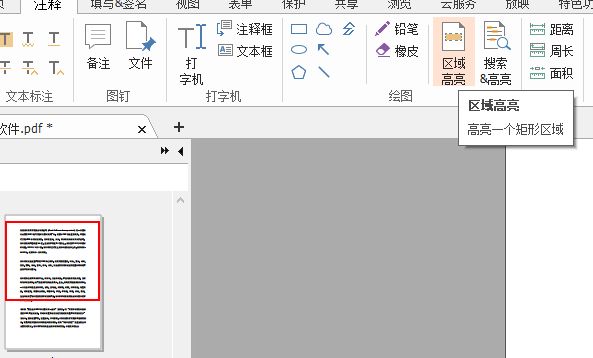

另外,各个大学也迎来醉美毕业季准毕业生们除了忙着记录美好的一刻,也一定在为论文的是忙的团团转吧,找到图片资料不想一个个字敲打进去怎么办?可以试试福昕OCR文字识别,自动识别抓取图片中的文字,直接保存成文档,如果论文以及写完,还可以用福昕论文助手帮助论文检测、论文查重哦点击红字立即体验。
本文地址:https://www.foxitsoftware.cn/company/product/1118.html
版权声明:除非特别标注,否则均为本站原创文章,转载时请以链接形式注明文章出处。